iDRAC9 kullanarak sürücü paketlerini Bağlama ve Çıkarma
Summary: İşletim sistemini bir Dell PowerEdge Sunucusuna yüklemek veya dağıtmak için iDRAC9 kullanarak sürücü paketlerini bağlama veya çıkarma.
Instructions
İçindekiler:
- Giriş
- Önkoşul
- iDRAC 9 GUI üzerinden Sürücüleri Bağlama/Kaldırma
- RACADM aracılığıyla Sürücüleri Bağlama/Çıkarma
Sürücüleri Bağlama ve Çıkarma
Dell PowerEdge Sunucusuna İşletim Sistemi (OS) Yüklerken veya Dağıtırken İşletim sisteminin yüklenimi için ek donanım sürücüleri gerekir. Belirli bir işletim sistemi için sürücüler, talep üzerine "OEMDRV" birim etiketine sahip dinamik bir USB bölümüne ayıklanır. İşletim sistemi yükleyicisi, işletim sistemi yüklemesi sırasında OEMDRV bölümünün sürücülerini kullanır. Bu, işletim sistemine kurulumu tamamlamak için gereken tüm gerekli sürücüleri verir. Yüklemeden sonra ek sürücü gerektiren aygıt sayısını azaltma. Yükleme işlemini tamamladıktan sonra OEMDRV bölümü, kullanımdan sonra kaldırılmalıdır.
Bu, işletim sistemini yüklemenin birçok alternatif yöntemden biridir. Örnek: PXE birden çok sunucuyu önyüklerken Dell Sürücüleri yükleme sırasında işletim sistemine sağlanır ve her bir sistemin LifeCycle denetleyicisine girmeniz gerekmez.
Sürücü paketi desteklenen İşletim sistemleri
- Windows Server 2019
- Windows Server 2016
- Windows Server 2012 R2
- Red Hat Enterprise Linux 6.10 x64
- Red Hat Enterprise Linux 7.6 x64
- SuSE Enterprise Linux 15 x64
- VMware için, sürücüleri içeren özelleştirilmiş VMware'i indirmek üzere SLN288152'ye bakın.
Önkoşul
iDRAC9 Bellenimi 3.30.30.30 veya üstü ve Dell İşletim Sistemi Sürücü Paketi gereklidir.
İşletim sistemini sisteminizle birlikte satın aldıysanız Dell İşletim Sistemi Sürücü Paketi, Anakart flash belleğine önceden yüklenmiştir. İşletim sistemi siparişin parçası değilse bunu eklenebilir.
iDRAC9 Bellenimi 3.30.30.30 veya üzerini indirin.
- Destek Sitesine ulaşın, sisteminizin servis etiketini girin ya da Browse all products (Tüm ürünlere göz at) öğesine tıklayıp sisteminizi seçin.
- DRIVERS and DOWNLOADS (SÜRÜCÜLER ve İndirmeler) sekmesine tıklayın ve ardından Category (Kategori) bölümünde Lifecycle Controller ile iDRAC'ı seçin. En son iDRAC güncelleştirmesini indirip iDRAC'ın güncelleştirme ve geri alma bölümüne yükleyin.
Destek Sitesinden İndirilen Dell İşletim Sistemi Sürücü Paketini indirin. -
- Destek Sitesine ulaşın, sisteminizin servis etiketini girin ya da Browse all products (Tüm ürünlere göz at) öğesine tıklayıp sisteminizi seçin.
- Anahtar sözcük kutusunda"Dell OS Driver Pack" (Sürücülerve İndirmeler) sekmesine tıklayın. Dell İşletim Sistemi Sürücü Paketi En son iDRAC güncelleştirmesini indirip iDRAC'ın güncelleştirme ve geri alma bölümüne yükleyin.
 Not: Sürücü paketi bağlanıldığında, Bellenim güncelleştirmeleri için post sırasında LifeCycle Controller kullanılamaz.
Not: Sürücü paketi bağlanıldığında, Bellenim güncelleştirmeleri için post sırasında LifeCycle Controller kullanılamaz.
*Sistem, LifeCycle Controller'ın post sırasında mevcut olduğunu gösteriyor.
* iDRAC' ta SUP018 gösterilmektedir: Bir Bellenim güncelleştirme işlemi zaten devam ediyor. Güncelleme işleminin tamamlaya kadar çalışmasını bekleyin ve ardından yeniden deneyin.
LifeCycle Controller'ı normal çalışmaya geri yüklemek için işletim sistemi yüklendikten sonra sürücü paketinin bağlantısını kesin.
 Not: İşletim sistemi zaten yüklenmişse OEMDRV bölümünün işletim sistemine aktarılması için sürücüleri iDRAC'den de takarak bunu gerçekleştirin. Ardından işletim sisteminde yeni sürücüler için arama işlemi gerçekleştirin. Bu, yerel sabit sürücüyü ve OEMDRV bölümü de arar.
Not: İşletim sistemi zaten yüklenmişse OEMDRV bölümünün işletim sistemine aktarılması için sürücüleri iDRAC'den de takarak bunu gerçekleştirin. Ardından işletim sisteminde yeni sürücüler için arama işlemi gerçekleştirin. Bu, yerel sabit sürücüyü ve OEMDRV bölümü de arar.
iDRAC9 KULLANıCı Arayüzü kullanarak Sürücüleri Bağlama veya Kaldırma
- Sunucunun iDRAC'larında oturum açın. 1.Configuration > 2.Virtual Media > 3.Mount Drivers (3.Sürücüleri Bağlama) bölümüne gidin
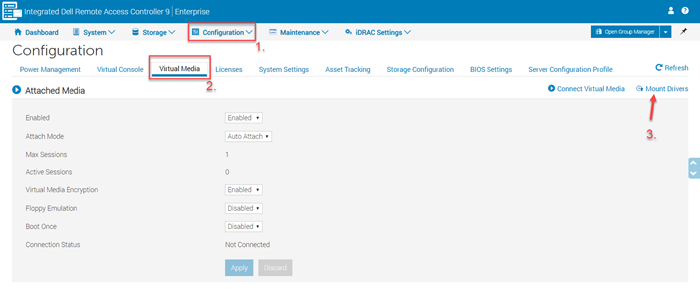
- Sürücüleri Bağla düğmesine tıklayın.
- İşletim sistemi açılır kutudan seçilebilir.

- İş Kuyruğu öğesine tıklayın ve F12 usb/DVD/PXE veya Sanal Ortam kullanarak işletim sistemi ortamınıza önyüklemeden önce işin %100'> kadar bekleyin.
- İşletim sistemini normal şekilde yükleyin; yükleme sırasında işletim sistemi yükleyicisi bağlı sürücüleri tüketir.
iDRAC kullanarak Sürücülerin Bağlantısını Kaldırma
1.Configuration > 2'ye gidin. Sanal Ortam > 3. Sürücüler zaten bağlı ise Sürücülerin Bağlantısını Kaldır düğmesi görüntülenir.
İşletim sistemi yüklendikten sonra sürücülerin bağlantısı kaldırılmış olmalıdır.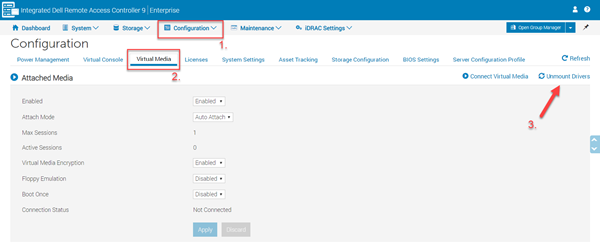
RACADM kullanarak Sürücüleri Bağlama veya Çıkarma
- Yerel RACADM kullanılarak hangi sürücü paketlerinin kullanılabilir olduğunu belirleyin:
Alternatif olarak uzak RACADM'yi kullanarak:
Bu komutların çıktısı, sürücü paketini ve bir sayı verir.
- Yerel RACADM kullanarak bağlama:
Alternatif olarak, uzak RACADM'yi kullanarak bağlama:
- Yerel RACADM veya RACADM Belleniminin bağlantısını kesin
Alternatif olarak uzak RACADM'yi kullanarak da bağlantısını kesin: